sábado, 12 de diciembre de 2009
jueves, 5 de noviembre de 2009
martes, 3 de noviembre de 2009
Enviroment Map: Mapa de Entorno en 3D Studio Max
En este Tutorial, quería explicar algunos conceptos y procedimientos básicos, que tienen que ver con la utilización del mapa "Enviroment", para hacer un mapa de entorno.
El Enviroment, permite asignar un color, o un mapa (paramétrico o bitmaps ) que aparece en la imagen final , atrás de los objetos renderizados. La utilización típica para los proyectos de arquitectura, es crear un cielo de fondo, ya sea para una imagen fija, o para una animación.
Veamos un ejemplo, una escena sencilla con algunas primitivas sobre un plano.
Al hacer un render, obtenemos esta imagen.
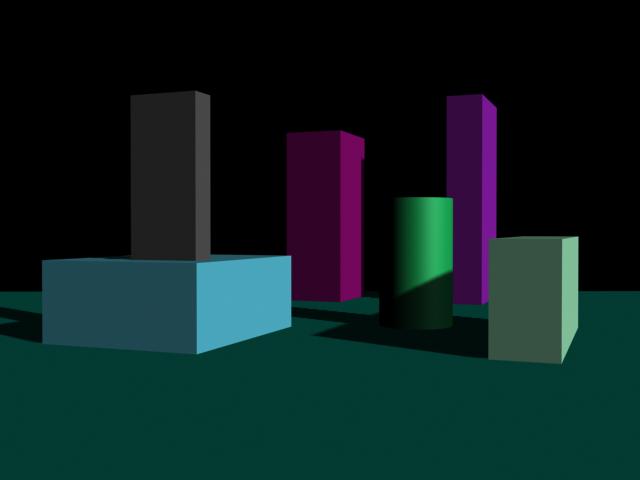
El fondo sale de color negro, el color por defecto del entorno.
En el menú vamos a > Rendering > Enviroment.

Se abrirá una ventana, donde vemos el mapa Enviroment, que está por default en color negro.
Al lado hay un botón que dice None . Podemos pulsar ahi para elegir un tipo de mapa.

En el Navegador de mapas y materiales, podemos elegir un tipo de mapa paramétrico, o un bitmap.

Elegimos Bitmap, y nos abre una ventana para elegir un archivo de imagen.

Elegimos el archivo y aceptamos. El archivo queda asignado al Enviroment Map
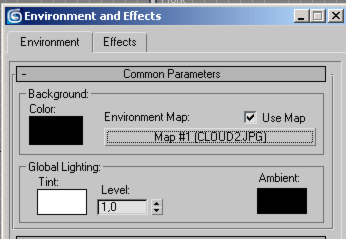
Si hacemos el Render, el cielo aparece atrás de nuestra escena.

En una segunda parte, veremos como aplicar otro tipo de mapeado al Enviroment, para poder hacer movimientos de cámara.
Enviroment Map II: Controlando el mapeo
Enviroment Map II: Controlando el mapeo
Esta es la segunda parte del tutorial, si llegaste directamente, te recomiendo leer primero
Continuando con lo que veníamos, veamos el tema del fondo de visor.
La escena en los visores ahora se ve con el fondo gris predeterminado.

Apretando ALT+B, aparece la ventana del fondo de visor, allí activaremos
- Use Enviroment Background: le decimos que tome el mapa asignado a Enviroment
- Display Background: que lo muestre en los visores. ( Podemos desconectarlo desde acá, sin tener que remover el mapa.

Ahora en los visores, vemos el mapa del Enviroment
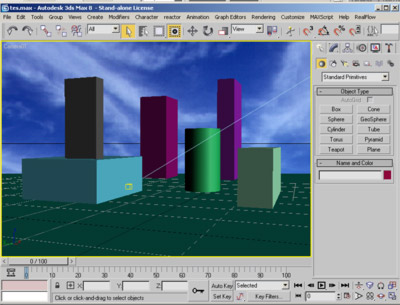
Pero... que pasa si movemos un poco la cámara... ( como pasaría en una animación... )

La escena se mueve, pero el cielo queda fijo !!! Arruina totalmente el realismo...
Tenemos que modificar el mapeo del Enviroment map, pero no podemos hacerlo directamente, ya que si vamos al menu Rendering > Enviroment y volvemos a apretar el botón de Enviroment, nos va a dar directamente la opción de seleccionar uno nuevo, y no de modificarlo.
Para poder acceder a los parámetros del mapa, vamos a Calcarlo ( Instance ) al editor de materiales, arrastrandolo en un slot vacio.
Abrimos la biblioteca de materiales, y también la ventana de enviroment.
Hacemos clic en el mapa y sin soltar ( IMPORTANTISIMO !!! ) lo arrastramos hasta una bolita del editor, y recien ahi soltamos.

Nos pregunta si queremos hacer una copia ( Copy ) o calco ( Instance ). Seleccionamos Instance

¿Por qué una Instance ?
Una instancia, refleja todos los cambios que se le realicen, en cada una de las copias. En realidad es el "mismo" objeto/mapa/controlador.
Al tocar los parámetros en el mapa que está en el editor de materiales, modificamos los de su calco en el Enviroment.
El el editor de materiales, el mapa ocupa el slot, y se ve como una fotito, no como un bolita. Esto es por que es un Mapa solamente y no un Material.
En la persiana de coordenadas ( Coordinates ), vemos que está marcado como Enviroment, y por defecto está en Screen. Esto hace que el mapa siempre esté exactamente ocupando la pantalla, ignorando los movimientos de cámara.
Aquí tengo otras opciones como Cilindrical, Espherical y Shrink-Wrap. Estás opciones me crean un entorno 360º que va a responder al movimiento de la cámara.

Si giramos la cámara ahora, veremos que enfoca diferentes partes del cielo.
Para usar el entorno de esta manera, va a ser necesario utilizar otro tipo de mapa cielo, uno de 360º.
Aqui vemos una imagen de este tipo (es fácil encontrarlas en la red )

Vemos el mismo movimiento de antes, con este tipo de mapeado.
viernes, 28 de agosto de 2009
Cursos 2009 Segundo Semestre - Horarios e inscripción
Facultad de Ingeniería - Escuela de Posgrado
Comienza: Miércoles 9 Septiembre
Av. Pellegrini 250 - Tel/Fax: (0341) 4802655, 4802649 int 118
Horario: 9 a 19hs
Dir WEB: http://www.fceia.unr.edu.ar/posgrado - cursos@fceia.unr.edu.ar
Curso Animación 3D Inicial
- Horarios: Miércoles de 18 a 20 hs, Viernes de 10 a 12 hs.
- Duración: 14 clases
- Costo Total: Alumnos UNR $300 , Particulares $350
- 1 PC por alumno
 |
| De Portfolio 3D |
Curso Iluminación Avazada V-Ray
- Horario: Miércoles de 20 a 22 hs
- Duración: 6 clases
- 1 PC por alumno
- Costo Total: $100
CEC - Centro de Expresiones Contemporáneas
Bajada Sargento Cabral y el Río
4802245/940 int. 112, de martes a viernes de 9 a 14 hs.
Sitio Web: www.cecrosario.org.ar - capacitacion@cecrosario.org.ar
Curso Animación 3D Inicial
- Horario: Jueves de 18 a 19:30 hs
- Duración: 12 clases
- Costo: $100 mensuales
- Sin PC ( con Pantalla Gigante )
Clases Particulares:
Consultar por maillunes, 18 de mayo de 2009
Capacitación
El uso de programas de modelado tridimensional, es un requerimiento cada vez más frecuente en diversas disciplinas como la arquitectura, el diseño y la producción multimedial. Las capacitaciones individuales o grupales, proveen un valor agregado al profesional o a la empresa a la hora de prestar sus servicios.
Desde hace más de cinco años, doy cursos de Animación en 3D en la Facultad de Ingeniería de la UNR y en el Centro de Expresiones Contemporáneas de la ciudad de Rosario, así como cursos a personal de empresas como el diario La Capital y el Estudio Armentano.
- Clases Personalizadas
- Curso Animación 3D en el CEC
- Curso 3D para Arquitectura
- Curso Iluminación Avanzada en V-Ray
sábado, 14 de febrero de 2009
Curso Iluminación Avanzada V-Ray
Comienza: Miércoles 21 Abril
- Horario: Miércoles de 20 a 22 hs
- Duración: 4 clases
- 1 PC por alumno
- Costo Total: $100
La imagen 3D tiene hoy nuevos estándares de calidad que solo se consiguen con la utilización de sistemas de iluminación avanzada, que reproduciendo el modelo físico, consiguen imágenes de increíble realismo. El curso está orientado al motor de Render V-Ray.
Requisitos: Manejo Inicial de 3D Studio Max. Modelado, texturizado, iluminación básica
Duración: 4 clases de 2 hs
Contenidos:
Luces V-Ray
Materiales V-Ray
Motores de cálculo
Sol - Exteriores
- V-Ray Sun
- V-Ray Sky
- Iluminación de un exterior
- Interiores
- Aproximación de cálculos
- Portal Sky - Aberturas
- Caústicas
- Sombras
Animación
- Guardado de cálculos de iluminación
- Flythrouhg
- V-Ray Fade Sphere
- Recursos
- Objetos Importados
- Materiales
- Evermotion
viernes, 6 de febrero de 2009
Clases Personalizadas
La enseñanza personalizada, enfocada en las necesidades particulares del alumno, genera rápidos avances y resultados prácticos, maximizando el beneficio de la capacitación. Las clases pueden ser indivuduales, o en pequeños grupos de hasta 4 personas.
3D Studio MAX
El software de mayor utilización en la animación 3D, Arquitectura, Publicidad y Diseño. Cree personajes, lugares y objetos virtuales, para generar películas de alta calidad e impacto visual.
- Modelado
- Texturizado
- Iluminación
- Animación
- Render
V-Ray - Iluminación Avanzada
La imagen 3D tiene hoy nuevos estándares de calidad que solo se consiguen con la utilización de sistemas de iluminación avanzada, que reproduciendo el modelo físico, consiguen imágenes de increíble realismo.
- Luces V-Ray
- Materiales V-Ray
- Sol - Exteriores
- Interiores
- Optimizar tiempo de Render
Combustion - PostProducción
La postproducción es parte de la imagen cotidiana de nuestra cultura. El Combustion permite generar composiciones tridimensionales con videos, textos, efectos especiales y escenas de 3D Max.
- Composición 2D y 3D
- Textos
- Partículas
- TimeWarp
- FX
- Integración con 3D Max
Poser - Animación de Personajes
Una excelente herramienta orientada al rápido e intuitivo manejo de personajes. Con una vasta bibiloteca de recursos de caracteres (humanos, animales y de fantasía) ; y una infinidad de accesorios disponibles, resuelve rápidamente la necesidad de generar personajes virtuales. Su integración con 3D Max facilita la incorporación de personas a los proyectos arquitectónicos.
- Posturas
- Expresiones Faciales
- Animación
- Texturas y personalización
- Integración con 3D Max
domingo, 1 de febrero de 2009
Renders Arquitectónicos
Una representación tridimensional hiperrealista de su proyecto, es una herramienta de suma importancia a la hora de comunicar su idea a clientes e inversores.